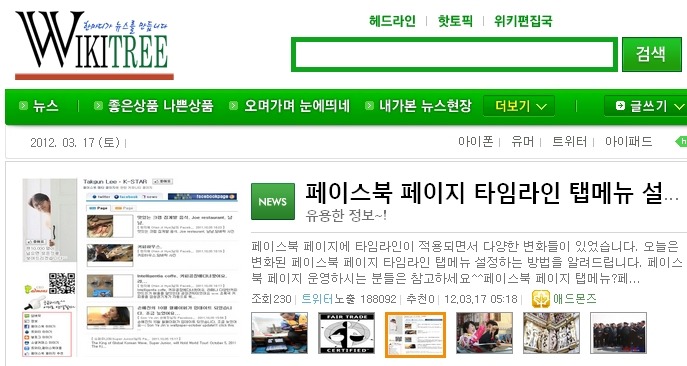페이스북 페이지에 타임라인이 적용되면서 다양한 변화들이 있었습니다. 오늘은 변화된 페이스북 페이지 타임라인 탭메뉴 설정하는 방법을 알려드립니다. 페이스북 페이지 운영하시는 분들은 참고하세요^^
페이스북 페이지 탭메뉴?
페이스북 페이지는 어플들을 설치해서 페이지만의 다양한 기능들을 설치할 수 있습니다.
이러한 페이스북 페이지 앱들은 각각의 탭메뉴를 가지게 되는데, 타임라인이 적용되면서 탭메뉴 표시방법이 많이 변경이 되었습니다. 탭메뉴는 페이스북 페이지 마케팅에서 중요한 부분이므로 오늘은 탭메뉴 변경방법을 자세히 알려드립니다.
함께 읽어보시면 좋은 포스트 : 페이스북 페이지의 팬 순위 (KoreaPageRank) 어플 설치하기
먼저 기존 탭메뉴 방식과 새롭게 적용된 탭메뉴 방식을 비교해서 보여드리겠습니다.
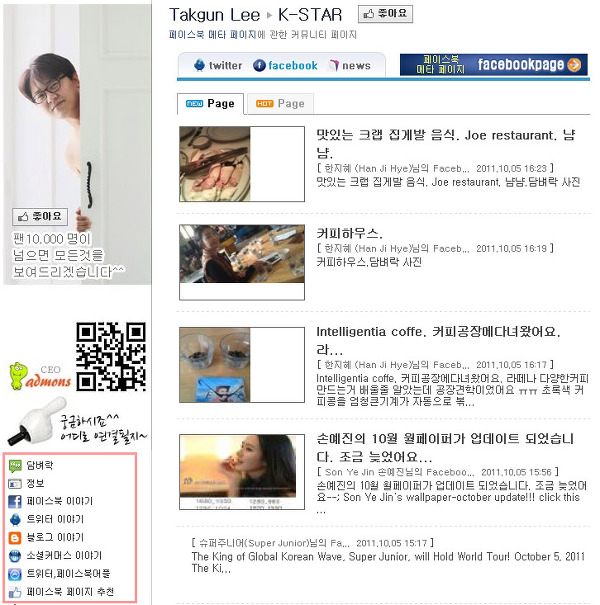
페이스북 페이지 타임라인이 적용되기 전에 탭메뉴는 위의 그림처럼 세로로 나열된 모습이었습니다.
전체 탭메뉴가 보여지면서 각각의 탭을 클릭했을때는 해당 어플들이 실행되는 구조였었죠,.
그럼 타임라인이 적용된 후에 탭메뉴는 어떻게 되었는지 확인해볼까요^^
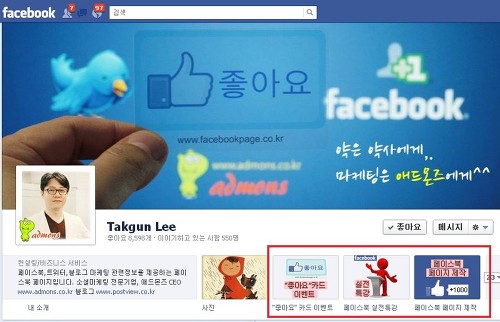
타임라인이 적용된 후에는 위의 그림처럼 기본적으로 최대 3개 까지 보여질 수 있도록 설정이 가능합니다.
기존의 탭메뉴 위치보다는 상향되고 큰 이미지로 교체된 반면에 3개가 기본적으로 보여지는 것은 아쉬운 부분입니다.
페이스북 페이지 타임라인으로 적용되면서 또 한가지 특징은 해당 페이스북 페이지에 접속하는 유저들이 처음으로 보게되는 랜딩페이지를 선택할 수 없다는 점입니다.
기본랜딩탭 페이지를 선택할 수 없게 되었기 때문에 해당 페이스북 페이지로 접속하는 모든 유저들은 타임라인을 기본적으로 보게 됩니다. 이것은 앞으로 페이스북 페이지 컨텐츠의 중요성이 한층 강화된다는 의미입니다.
기본랜딩페이지를 설정할 수 없다고 탭페이지 위축을 염려하는 분들도 계신데, 필자의 생각으로는 컨텐츠는 확실히 강화할 수 있도록 설정하면서 탭페이지에서 진행할 수 있는 부분도 확실히 풀어줬다고 봅니다.
앞으로 포스팅을 통해서 탭페이지의 활용도는 차차? 설명드리겠습니다.
타임라인으로 변환되면서 커버이미지, 프로필 이미지등이 생성,변경되었는데, 관련내용은 아래 포스트를 참조해주세요.
함께 읽어보시면 좋은 포스트 : 페이스북 페이지 타임라인 커버이미지 바꾸기
자~ 그럼 페이스북 페이지 탭메뉴에 대해서 자세히 알아볼까요^^
페이스북 페이지 탭메뉴 설정방법
먼저 보여지는 페이스북 페이지 탭메뉴의 순서를 변경해서 표시되는 탭메뉴를 바꿔 보겠습니다.
탭메뉴 우측편에 있는 숫자 박스를 클릭해주세요.
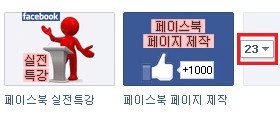
탭메뉴 우측편에 숫자박스는 해당 페이스북 페이지에 어플이 몇개나 설치되어있는지 표시해줍니다.
필자의 페이스북 페이지의 경우에 23개의 어플이 설치되어 있네요,.(많이도 설치했습니다~)
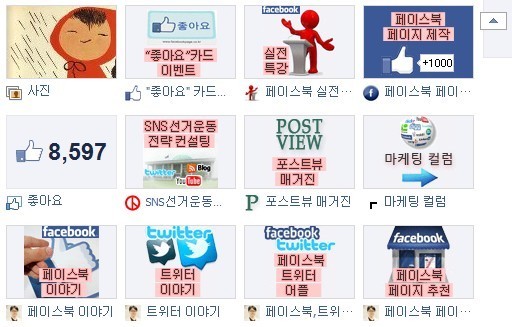
페이스북 페이지 관리자로 로그인 했을 경우에는 전체 설치된 어플의 숫자와 탭메뉴가 보여지지만, 일반 방문자의 경우에는 10개의 탭메뉴만이 보여지게 됩니다.
이전에는 갯수에 제한없이 보여지던 것이 10개로 제한되면서 이제는 필요한 어플을 선별해서 설치해야 하겠습니다.
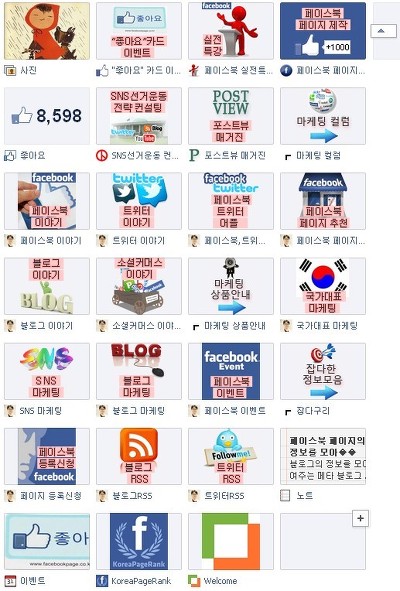
관리자로 접근했을 경우에는 위의 그림처럼 설치된 전체 어플들이 보여지게 됩니다.
설치된 어플중에서 초기에 보여지게될 3개의 탭메뉴로 옮기는 방법을 알려드리겠습니다.
숫자박스를 클릭해서 전체 어플들이 보여지는 상황에서 기본적으로 보여지는 탭메뉴 이미지로 커서를 옮겨주세요.

기본적인 탭메뉴 이미지에 커서를 올리게 되면 위의 그림처럼 바꾸려고 하는 어플을 선택할 수 있습니다.
표시하려고 하는 어플을 선택시면 기본적인 탭메뉴와 변경됩니다.
어때요, 참~ 쉽죠^^
그럼 이제 탭메뉴 이미지를 변경하는 방법을 살펴보겠습니다.
타임라인 탭메뉴 이미지는 111*74 픽셀 이미지를 사용합니다.
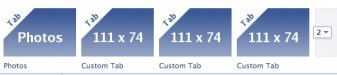
먼저 변경하고자 하는 탭메뉴 이미지를 준비합니다.
탭메뉴 이미지 준비후에 탭메뉴 순서바꿀때처럼 우측편에 숫자박스 버튼을 클릭해주세요.
전체 설치된 탭메뉴 목록이 보여지게 되는데 탭메뉴 이미지를 설정하시려는 탭메뉴에 커서를 올려놓습니다.
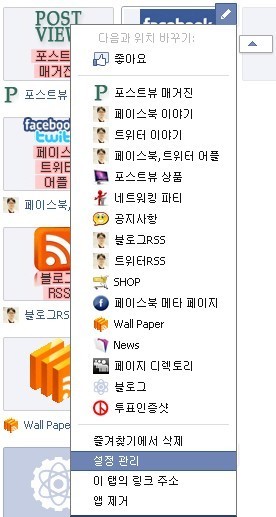
위의 그림처럼 페이지에 설치된 어플들이 보이면서 하단부에 “설정관리” 라는 메뉴가 보이실 겁니다.
설정관리 메뉴를 클릭해주세요.
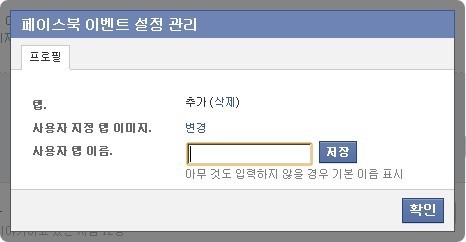
탭메뉴 설정관리 창이 열리게 됩니다. 탭메뉴 이미지 변경을 위해서 “사용자 지정 탭 이미지.” 우측편에 “변경” 을 클릭합니다
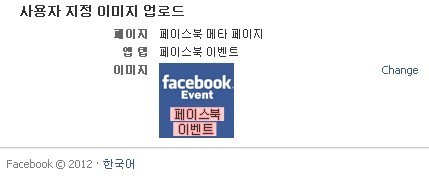
위의 그림처럼 탭메뉴 이미지를 변경할 수 있는 창이 열립니다. 우측편에 “Change” 메뉴를 클릭해주세요.
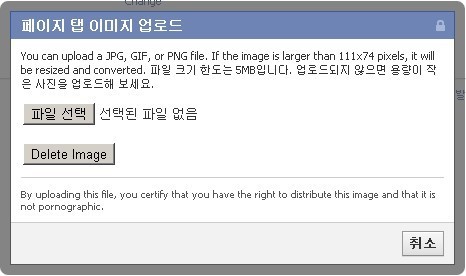
“파일 선택” 버튼을 클릭해서 변경하려고 하는 이미지를 선택해주세요.
탭메뉴명을 변경하시려고 하면 “사용자 탭 이름” 항목을 변경하시면 됩니다.
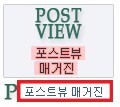
탭메뉴명은 위의 그림에 표시된거처럼 나오는 부분입니다. 변경을 위해서는 아래 그림에서 보이는 항목에 변경이름을 입력해 주시면 됩니다.

안내해드린것처럼 탭메뉴를 설정하시면 아래 그림처럼 정상이미지가 출력되는 탭메뉴를 보시게 됩니다.
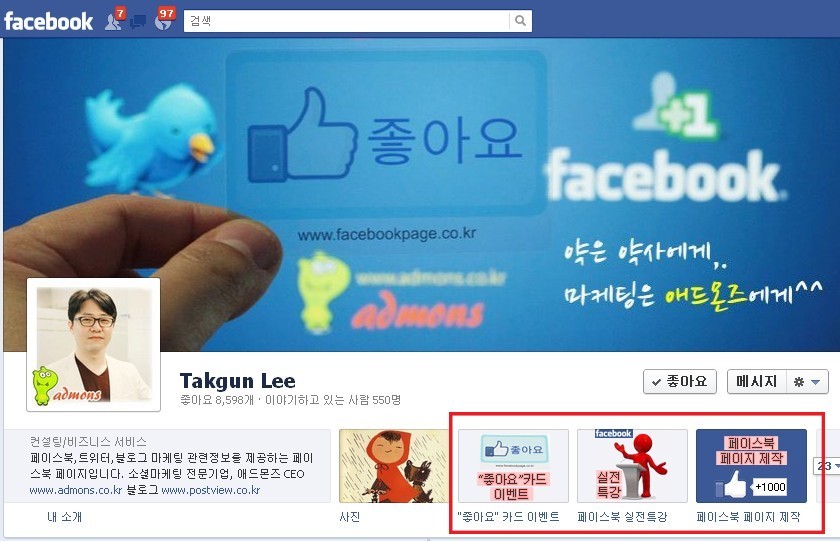
필자의 페이스북 페이지에서 확인하기 : 애드몬즈 페이스북 페이지 바로가기